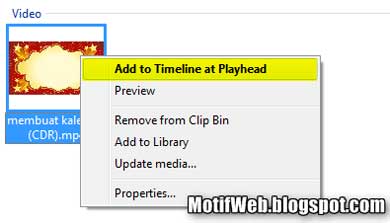Apa itu Fade Out?
Pernahkah anda mendengar sebuah Musik yang pada bagian durasi ingin selesai atau habis, suaranya menghilang atau menurun secara perlahan? Nah! itu yang disebut Fade Out (menghilangkan suara secara perlahan).
Kita akan mengedit dengan menghilangkan suara audio atau video secara perlahan dengan menggunakan software Camtasia Studio.
Bagaimana Cara Menurunkan Suara Audio/Video Secara Perlahan ketika Durasi Video ingin Selesai:
1. Buka aplikasi Camtasia Studio yang sudah di install pada komputer anda.
2. Pilih Import Media > Cari Video atau Suara Audio (Musik) yang ingin anda edit > Klik Open.
3. Setelah video atau audio yang anda miliki berada di Clip Bin, masukkan Video atau Audio tersebut ke dalam Timeline.
4. Sekarang file video atau suara audio anda telah masuk ke dalam Timeline, setelah itu pilih Audio.
5. Terakhir, klik video atau audio anda, setelah itu pilih Fade Out (menghilangkan suara secara perlahan).
Jika ingin Suara Audio menurun/menghilang lebih perlahan lagi, tarik Audio point ke belakang yang ditandai lingkaran merah. Perhatikan gambar di bawah ini:
Klik tombol Play atau menekan tombol Space pada keyboard untuk melihat hasil edit video atau audio anda. Setelah itu anda dapat meRender Video/Audio dengan klik File > Produce and Share (Ctrl+P).